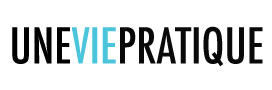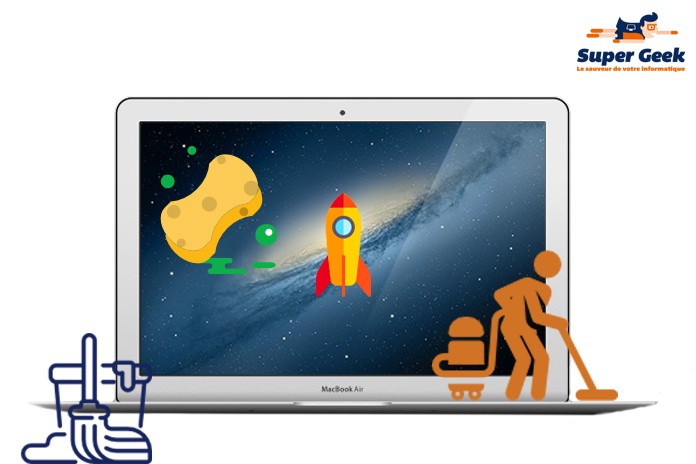Mon pc est trop lent, comment dois-je faire pour nettoyer mon pc… Autant de questions que l’on se pose quand notre ordinateur nous fait des siennes et s’entête à ne plus vouloir fonctionner correctement.
Rassurez-vous, ces signes de faiblesse sont pour la plupart du temps éphémères et des solutions existent pour mettre fin à ces problèmes.
Nous allons découvrir ensemble quelques solutions faciles à mettre en oeuvre (mais pour le moins efficace !) pour faire le ménage sur votre ordinateur et lui redonner sa seconde jeunesse tant attendue.
Comment nettoyer son pc (Mac et Windows)
Que vous soyez un utilisateur du système d’exploitation de Microsoft ou un fervent adepte de la marque à la pomme, plusieurs étapes communes vont vous permettre de procéder à un nettoyage approfondi de votre ordinateur. Un ordinateur lent, défectueux ou en baisse de performance est souvent le signe d’une accumulation de fichiers infectés, de logiciels malveillants ou de virus.
Commençons ensemble le nettoyage de votre machine étape par étape.
Mettre à jour son antivirus
Les antivirus sont indispensables pour garantir le bon fonctionnement d’un ordinateur. Que vous soyez sur Mac ou Windows, veillez à activer votre antivirus et à le maintenir à jour.
En cas de baisse de performances et de présence de logiciels malveillants, un scan et une analyse détaillée de votre antivirus se révèleront être une étape primordiale pour bien commencer.
Si vous ne savez pas comment choisir un antivirus adapté à vos besoins, je vous invite à lire le comparatif de Clubic.com sur le choix des meilleurs antivirus pour 2017.
Désinstaller ses programmes, logiciels et applications
Les fichiers contenus dans les logiciels et programmes que vous installez occupent de la place sur vos disques et entrave les performances de votre ordinateur. Ces nombreux fichiers et dossiers peuvent, de manière volontaire ou involontaire, loger des fichiers contenant des programmes malveillants susceptibles de déployer des virus sur votre machine.
Pour procéder au nettoyage de votre ordinateur, il est judicieux de passer par l’étape : contrôle et vérification des programmes installés sur l’ordinateur et suppression des applications douteuses ou nuisibles. Découvrez la méthode à suivre ci-dessous pour procéder à la désinstallation de programme sous Windows 10 et Mac.
Comment désinstaller un programme sous Windows 10
- Menu démarrer > Panneau de configuration > Programmes > Désinstaller un programme
Comment désinstaller un programme sur Mac
- Cliquer déplacer le programme depuis la fenêtre Explorateur vers la corbeille (ou clic droit sur le programme et « Déplacer vers la corbeille »)
Nettoyer son pc sous Windows
Une pléthore de solutions existe pour nettoyer un pc sous Windows. Nous allons ici nous intéresser à deux des plus importants outils utilisés pour optimiser les performances de son ordinateur et effectuer un nettoyage en profondeur.
Si vous souhaitez obtenir plus d’informations sur la manière à suivre en détail pour réaliser un nettoyage complet de votre ordinateur sous Windows, je vous invite à découvrir l’article de Super Geek à ce sujet.
Défragmentation des disques
La défragmentation permet de supprimer tous les résidus de fichier laissés au fil des installations et désinstallations. Ces « fragments » de fichiers faussent la lecture des disques en occupant de la place inutilement et nuisent aux performances de l’ordinateur. La défragmentation de disques sur Windows est recommandée pour les utilisateurs ayant procédé à de nombreuses installations sur leur ordinateur.
- Pour procéder à la défragmentation de disques, rendez-vous sur le menu « Démarrer » puis lancez le « Défragmenteur de disque » depuis la liste de résultat. Ensuite, cliquez sur « Analyse des disques » puis « Défragmenter le disque ».
Nettoyage de disque Windows
Le nettoyage de disque est un service proposé par Windows qui permet de récupérer et d’optimiser l’espace disponible sur les disques de stockage. Nous vous conseillons d’utiliser le nettoyage de disque de façon régulière afin de bénéficier de performances stables sur votre machine.
- Pour effectuer un nettoyage de disque, cliquez sur le menu « Démarrer » puis tapez « Nettoyage de disque » dans la barre Windows. Enfin, effectuez un Nettoyage de disque puis procéder à la suppression des fichiers.
Nettoyage de son Mac
A l’instar de Windows, votre ordinateur ne dispose pas d’un service de défragmentation en natif car il n’en a tout simplement pas l’utilité. En effet, Mac OS dispose d’une technologie qui permet d’optimiser l’usage des disques afin d’éviter d’éventuelles dégradations.
Malgré ce point, les utilisateurs Mac disposent d’outils adaptés à leurs besoins afin de procéder à un nettoyage de leur pc tout aussi complet que sur Windows.
Mettre à jour son ordinateur
Tout comme pour la protection antivirus, votre ordinateur doit être régulièrement mise à jour pour afficher des performances optimales mais également éviter toute vulnérabilité potentielle. Pour effectuer une recherche de mise à jour, cliquez-sur le logo Pomme afin d’effectuer une recherche de mise à jour (cliquez sur « A propos de ce Mac » pour les versions plus anciennes). Vous pouvez maintenant lancer et installer les mises à jour disponibles.
Utiliser l’utilitaire de disque
L’utilitaire de disque permet d’effectuer une vérification de l’état de vos disques. Cet outil est utilisé pour la création d’images disques, pour le montage de volume ou le formatage et partitionnement des disques durs internes.
- Pour procéder, faites une recherche « Utilitaire de disque » en utilisant la recherche spotlight (« cmd » + espace) puis sélectionner votre disque de démarrage. Cliquez ensuite sur « réparer » pour commencer la vérification et la réparation.
Bonus : Utiliser CCleaner
CCleaner est un logiciel incontournable pour procéder au nettoyage de votre ordinateur. Disponible en version gratuite, CCleaner vous permettra d’effacer les fichiers temporaires de votre ordinateur, vos historiques de navigation, vos caches et bien d’autres. Si vous souhaitez découvrir CCleaner , rendez sur le site officiel.